En este tutorial te mostraré cómo acceder a plantillas predefinidas en Google Hojas de Cálculo y cómo puedes utilizarlas de manera efectiva. En lugar de crear una tabla desde cero, puedes acceder a una variedad de plantillas que te ayudarán a ahorrar tiempo y optimizar tu trabajo. Vamos a revisar las diferentes plantillas disponibles y te explicaré cómo puedes personalizarlas para cumplir con tus requisitos individuales.
Aspectos clave
- Puedes utilizar una variedad de plantillas predefinidas en Google Hojas de Cálculo.
- Las plantillas pueden ser utilizadas para diferentes propósitos como presupuestos, gestión de proyectos y planificación de tiempo.
- La galería de plantillas ofrece una visión general de todas las plantillas disponibles.
Guía paso a paso
Primero abre Google Hojas de Cálculo en tu navegador. Una vez en la interfaz de usuario, verás la opción de crear una nueva tabla. En lugar de hacer clic en el símbolo "+", para crear una tabla vacía, querrás ir a la galería de plantillas.
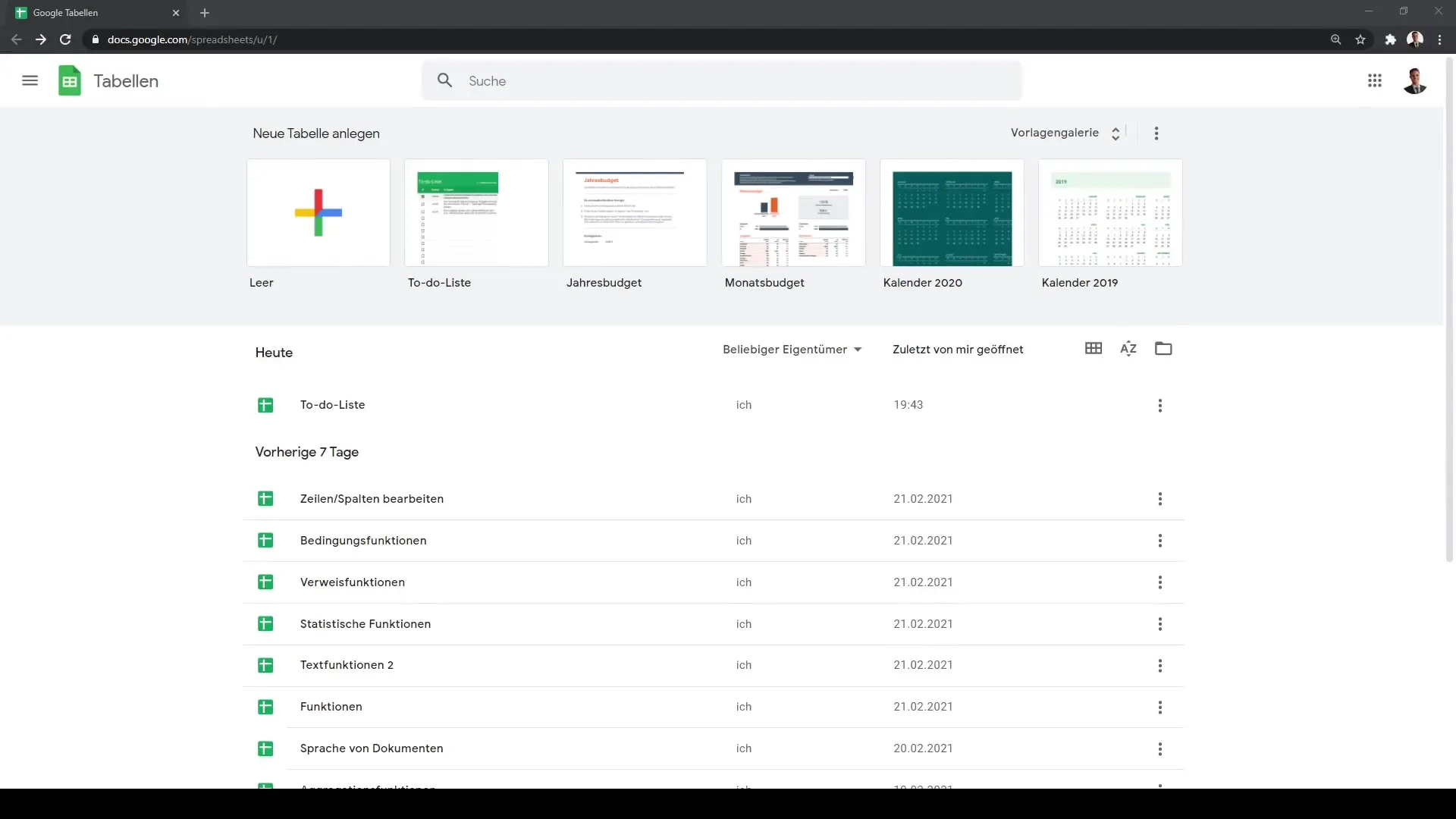
En la galería de plantillas encontrarás diferentes categorías como "Trabajo", "Facturación", "Orden" y "Gestión de proyectos". Aquí tendrás diversas plantillas para elegir. Un ejemplo popular es la Lista de tareas pendientes, que te ayudará a administrar tus tareas de manera eficiente.
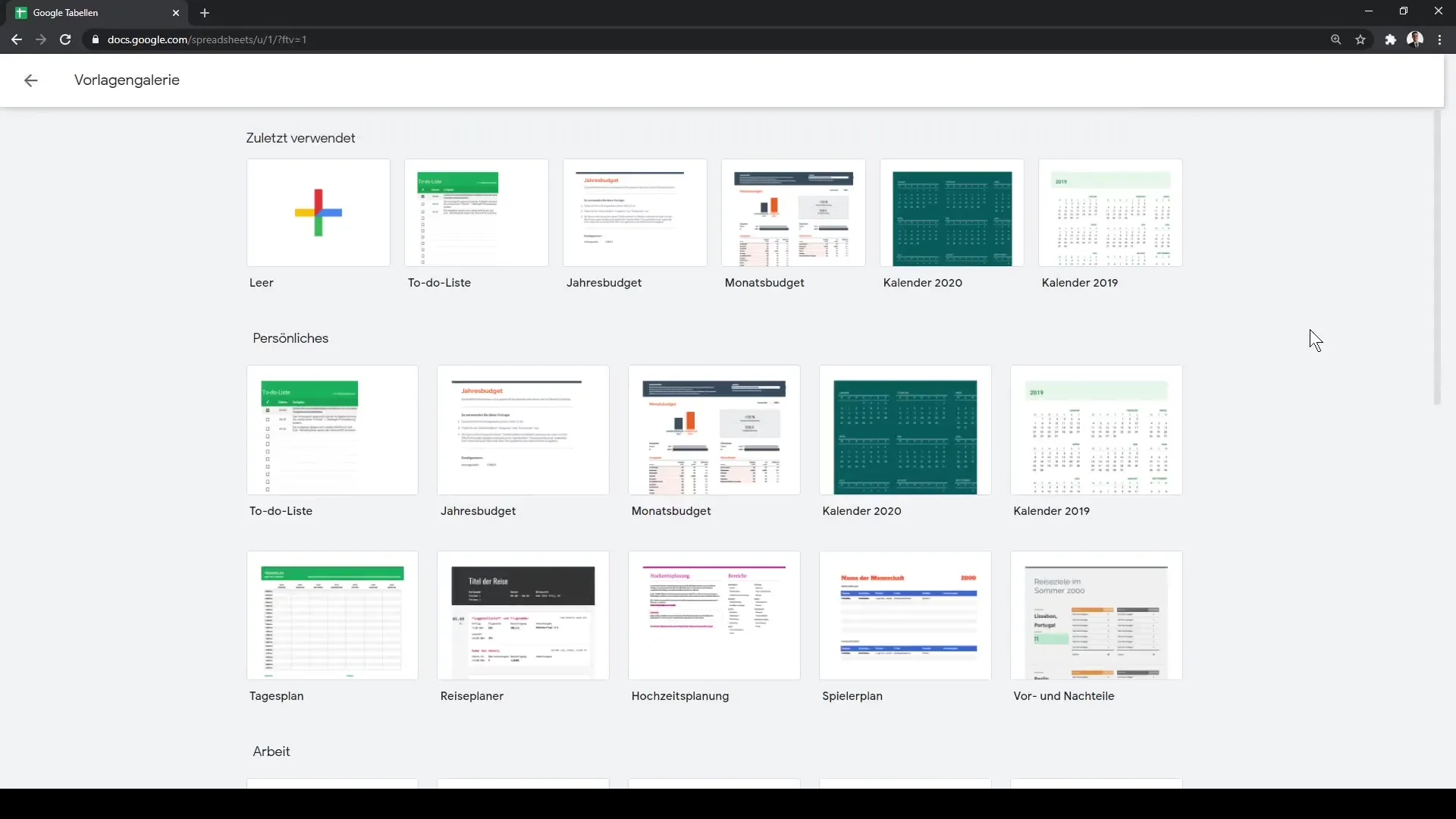
Para utilizar la Lista de tareas pendientes, simplemente haz clic en la plantilla correspondiente. Verás que esta ya incluye una estructura predefinida dividida en tres columnas. Esta estructura se puede ajustar en cualquier momento para organizar tus tareas y proyectos específicos.
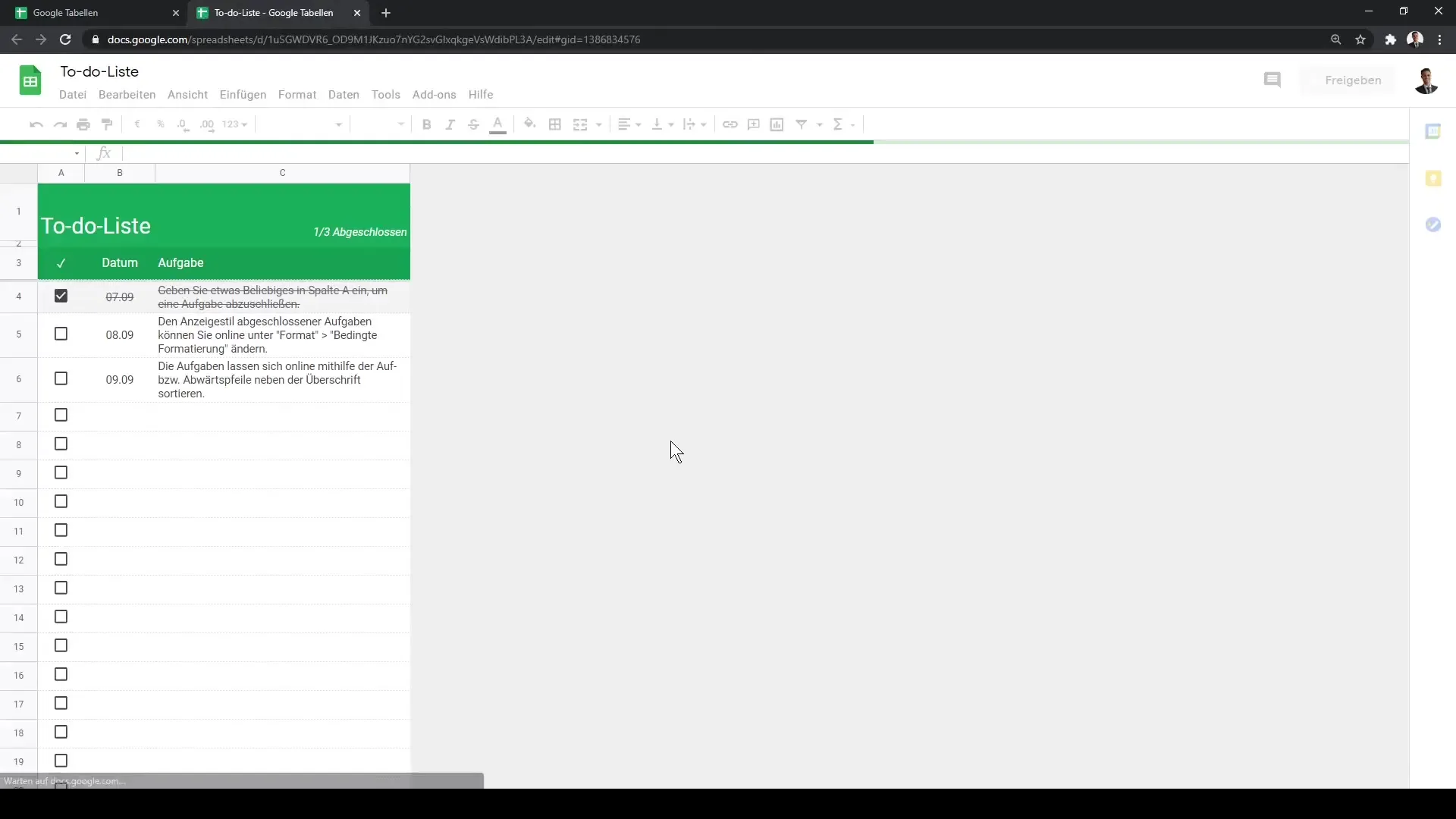
Otra plantilla útil es el Planificador de calendario. Al hacer clic en ella, se abre una herramienta de planificación que muestra los distintos meses y días del año de forma clara. Esto te ahorra la tarea de crear manualmente un calendario.
En el Planificador de calendario también verás la visión general de todo el año, junto con pestañas individuales para cada mes. Esta función es especialmente beneficiosa para individuos y empresas que desean planificar su tiempo de manera eficiente.
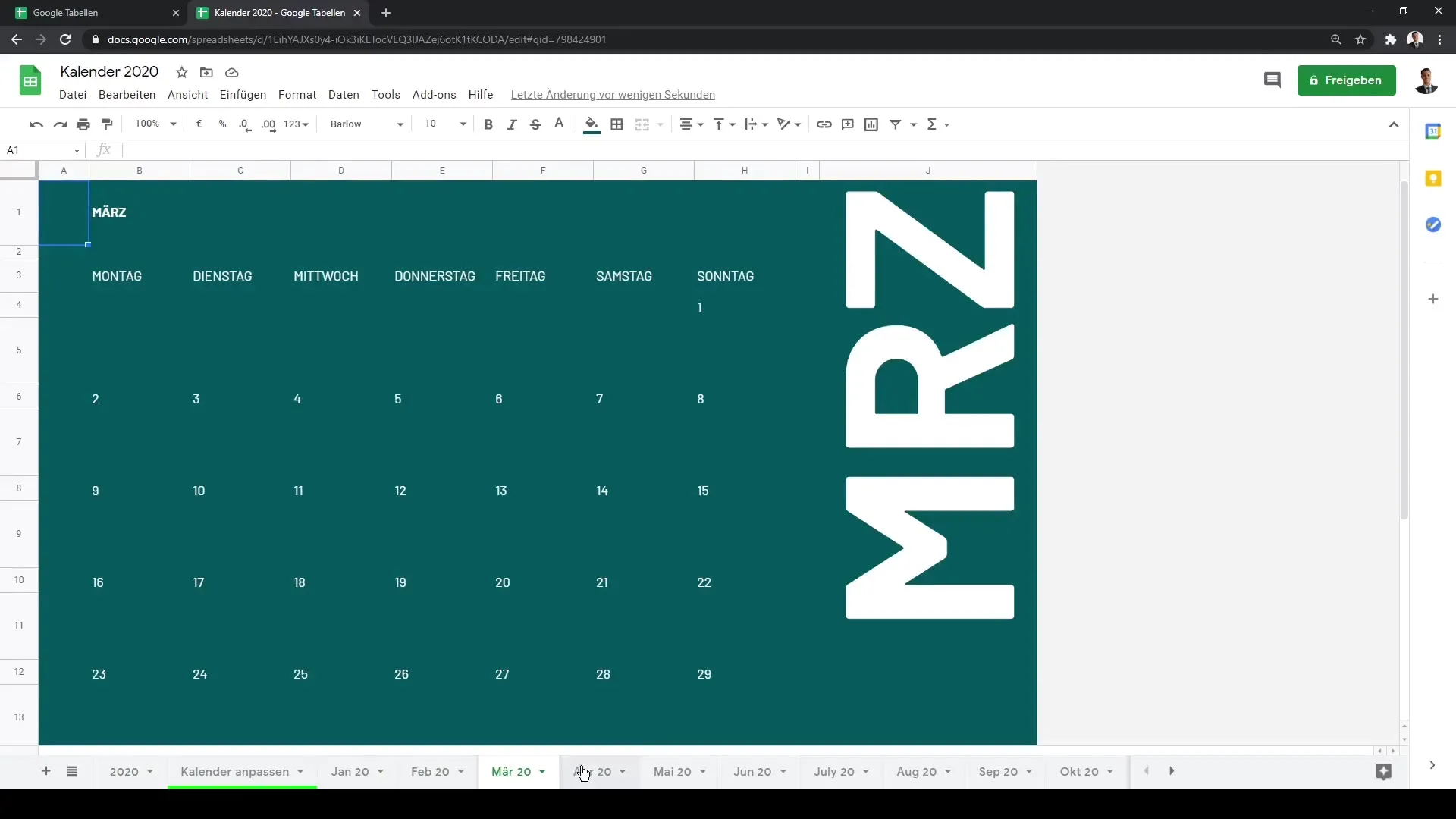
Otra plantilla útil es el Diagrama de Gantt para la gestión de proyectos. Esta es una herramienta poderosa para visualizar el progreso de los proyectos. Esta plantilla te muestra en qué etapa se encuentra tu proyecto y qué tareas aún deben completarse.
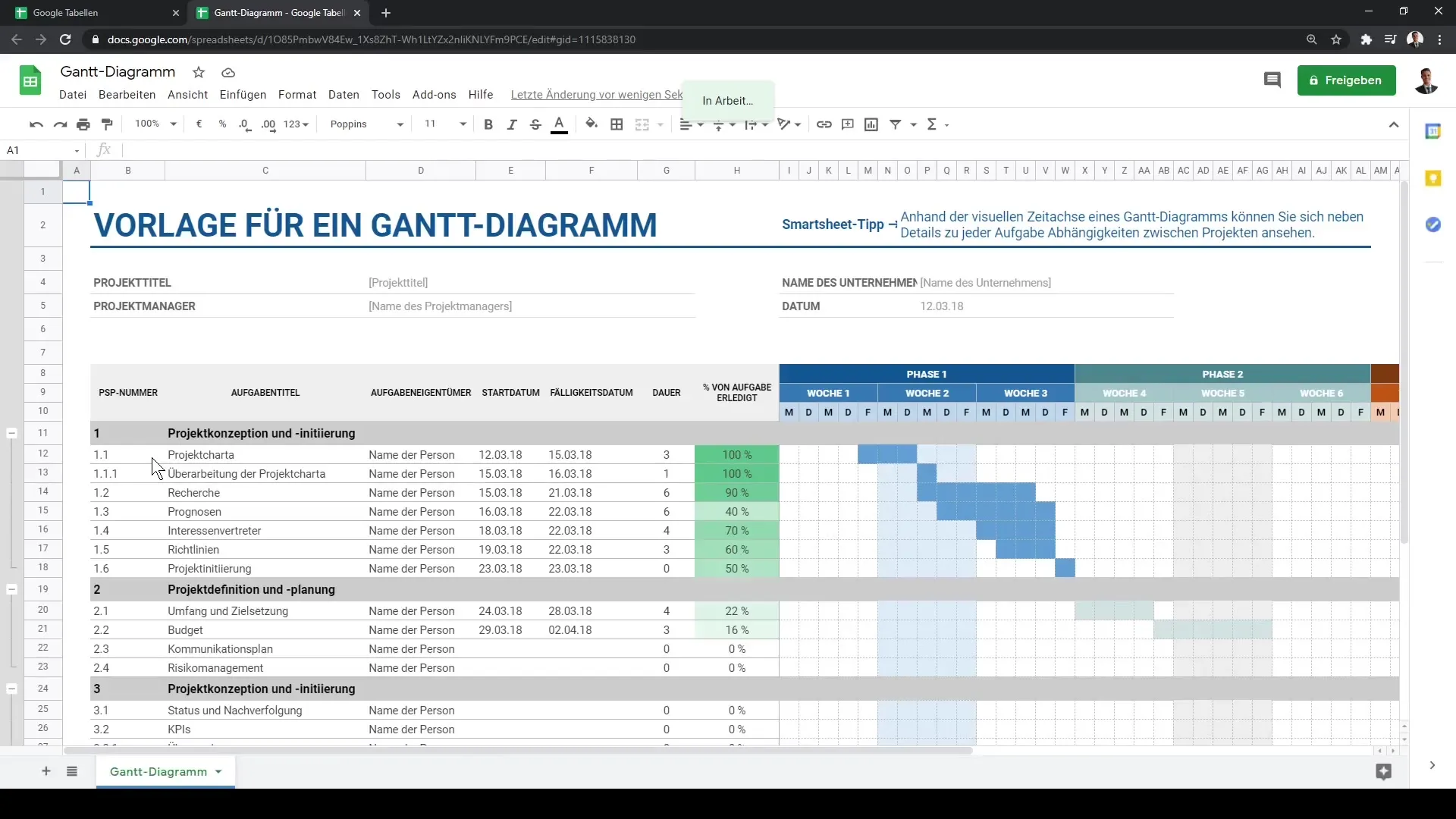
Después de revisar las diferentes plantillas, regresa a la galería de plantillas. Esto te mostrará que Google Hojas de Cálculo no solo te permite crear tablas vacías, sino que también pone a tu disposición una variedad de recursos que te ayudarán a trabajar de manera más eficiente.
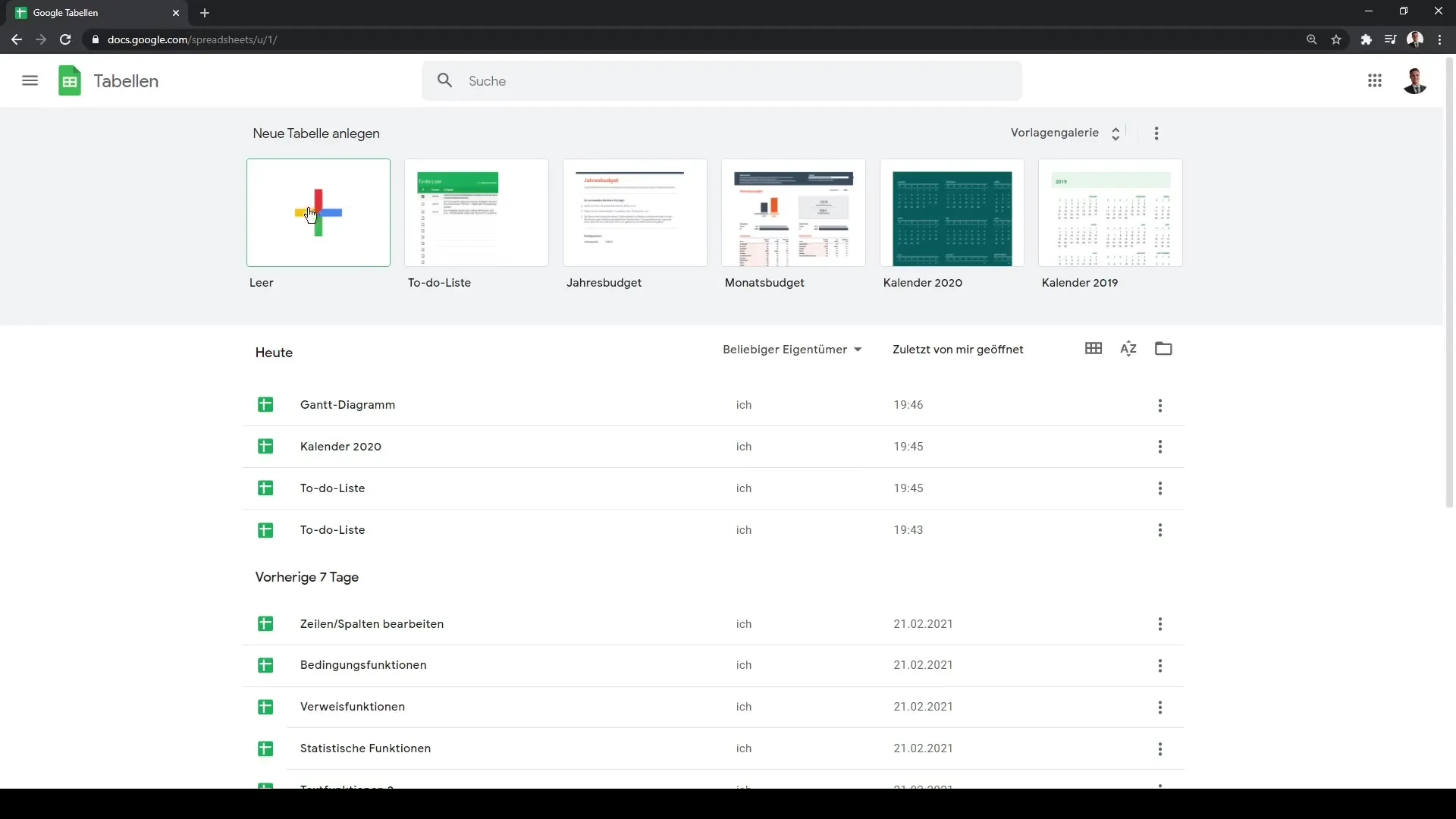
Estas plantillas predefinidas son una excelente manera de ahorrar tiempo y mejorar la organización de tus datos. Utiliza la galería de plantillas para tener la libertad de acceder rápidamente a plantillas profesionales.
Resumen
En esta guía has aprendido cómo acceder a diferentes plantillas predefinidas en Google Hojas de Cálculo. La galería de plantillas ofrece una amplia gama de opciones que pueden ayudarte a organizar tus proyectos, administrar tareas y trabajar de manera más eficiente.
Preguntas frecuentes
¿Qué son las plantillas en Google Hojas de Cálculo?Las plantillas son tablas predefinidas creadas para propósitos específicos, para facilitar su uso.
¿Cómo accedo a la galería de plantillas?Haz clic en "Nuevo" y luego selecciona "Galería de plantillas" para ver las plantillas disponibles.
¿Puedo personalizar las plantillas según mis necesidades?Sí, puedes ajustar cada plantilla para cumplir con tus requisitos específicos.
¿Hay plantillas para industrias específicas?Sí, la galería de plantillas ofrece plantillas para diversas categorías, incluyendo Trabajo, Facturación y Gestión de proyectos.


